 la saisie de ce champ est indispensable pour la saisie des réservations
la saisie de ce champ est indispensable pour la saisie des réservationsRéservation - Créer
Réservation vous permet de créer les réservations avec un maximum d'options.
Vidéo: Créer une réservation | Créer une réservation à partir du planning
Confirmer la réservation pour bloquer le véhicule.
Menu location ⇒ Réservation ⇒ Créer
Chaque réservation créée a un numéro qui lui est attribué automatiquement.
Exemple :
N° 1 (C’est le code qui vous sera demandé pour les opérations faisant appel au numéro de la réservation 1 et au devis 1.)
Agent : Sélectionnez avec la flèche de droite  la saisie de ce champ est indispensable pour la saisie des réservations
la saisie de ce champ est indispensable pour la saisie des réservations
Agence : Sélectionnez avec la flèche de droite  .
.
N° Internet : Insérer le cas échéant le N° de la réservation internet
La période de location
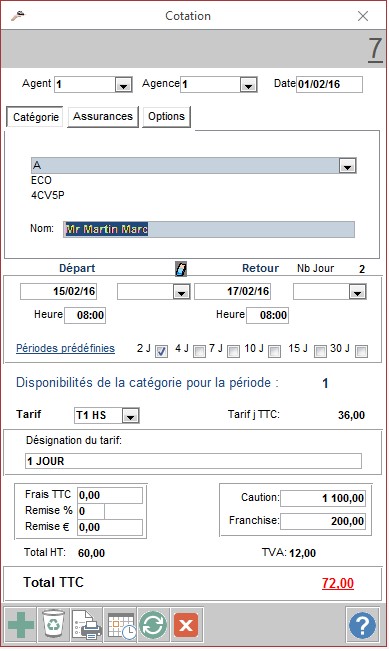
Date de départ : Sélectionnez le champ et indiquer la date au format JJ/MM/AA ou pour vous faciliter la saisie utiliser le calendrier 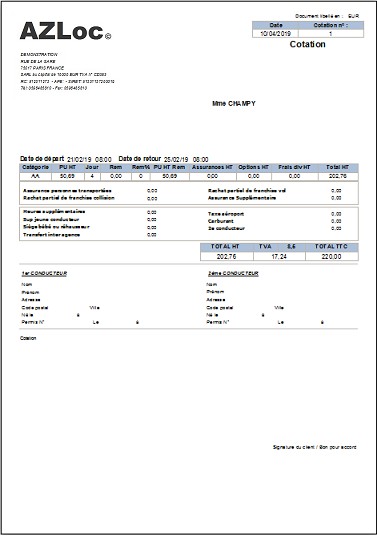 puis validez la date avec entrée.
puis validez la date avec entrée.
Site de départ : Sélectionnez avec la flèche de droite  . Inscrivez l’heure de départ. HH/MM.
. Inscrivez l’heure de départ. HH/MM.
Date de retour, site de retour et l’heure de retour renouvelez la procédure cité précédemment.
Le bouton 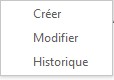 permet de sélectionner l’heure actuelle
permet de sélectionner l’heure actuelle
Ou
Périodes pré définies : Choisissez le nombre de jour de location en fonction de la date de départ.
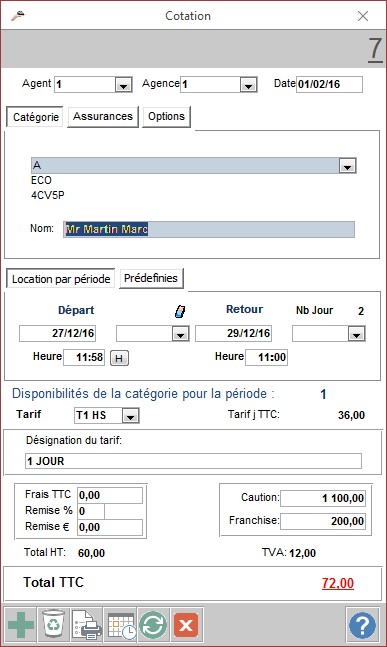
 Permets de créer des réservations pour une journée sur une base de 8 heures mais vous avez la possibilité d’indiquer une autre heure de retour sans que cela n’affecte le tarif.
Permets de créer des réservations pour une journée sur une base de 8 heures mais vous avez la possibilité d’indiquer une autre heure de retour sans que cela n’affecte le tarif.
 Permets de créer des réservations pour 24 heures plus 8 heures
Permets de créer des réservations pour 24 heures plus 8 heures
 pour sélectionner la catégorie tarifaire
pour sélectionner la catégorie tarifaire
Le bouton  permet de sélectionner l’heure actuelle
permet de sélectionner l’heure actuelle
Ou
A l'heure : Vous avez la possibilité de louer à l'heure ou d'ajouter les heures de retard.

Le bouton 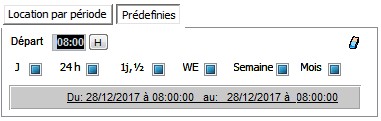 permet de sélectionner l’heure actuelle
permet de sélectionner l’heure actuelle
 Permets de sélectionner l’heure
Permets de sélectionner l’heure
 pour sélectionner la catégorie tarifaire
pour sélectionner la catégorie tarifaire
Une fois ces éléments renseigner les disponibilités pour cette période apparaîtrons automatiquement.
Pour sélectionner le véhicule cliquez sur "réf véhicule" choisi et il serra automatiquement insérer dans la réservation.



Activer les différentes assurances, n'indiquez pas de montant cliquez sur le symbole  le calcul se fera automatiquement en fonction des montants journaliers indiqués dans la catégorie du véhicule.
le calcul se fera automatiquement en fonction des montants journaliers indiqués dans la catégorie du véhicule.

Facturer le cas échéant des frais supplémentaires:
Indiquez directement les montants TTC à l'exception du champ Kms inclus qui affiche le nombre de kilomètres inclus indiqués dans la catégorie du véhicule.
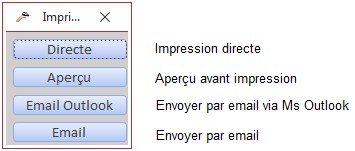
Les commentaires sur l'état du véhicule apparaîtrons sur le contrat de location
Les commentaires sur les frais divers apparaîtrons sur la facture
Si le client existe:
Sélectionnez le dans la liste
Nom client DUDDEN (Cliquez sur la flèche de droite et sélectionnez dans la liste et tous les champs relatifs au client se remplirons automatiquement.)
Lorsque le client est sélectionnez
Si le client n'existe pas:
Créer le client directement sur la réservation:
Complétez le formulaire avec les informations du client puis cliquez sur 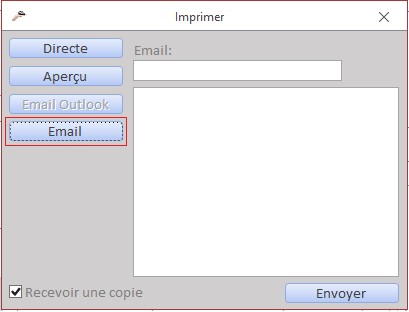 pour poursuivre la saisie.
pour poursuivre la saisie.

ou cliquez sur l'icone ![]() pour le créer à partir de la fiche client express
pour le créer à partir de la fiche client express


Pour supprimer de la réservation un conducteur double cliquez sur l'icone  qui apparait uniquement si un conducteur est sélectionner
qui apparait uniquement si un conducteur est sélectionner
Assurances : Sélectionnez la case d'option désirées, les prix s’afficheront automatiquement
Options : Insérez les tarifs des options désirées.
Frais divers/Etat : Commentaire sur l’état du véhicule : insérez les commentaires sur l’état du véhicule au départ de la location.
Facturation des journées supplémentaires sans affecter les dates : Ajoutez une encoche à journées supplémentaires puis complétez les champs
Nb pour le nombre de jour pour une demi-journée indiquez 0,5
Tarif pour le tarif de la journée supplémentaire, le total s"affichera automatiquement et indiquez s'il y a lieu la date et l'heure du retour du véhicule.
Attention les jours supplémentaires ne sont pas gérés par les disponibilités ils interviennent uniquement au niveau de la facturation.

Tarif : Sélectionnez le tarif avec la flèche de droite, par défaut T1HS.
Remise € ou remise % : Insérez le cas échéant la remise désirée.
Km illimités : Pour une location aux kilométrages illimités, laissez l’encoche. Pour une location aux kilomètres parcourus, cliquez sur l’encoche pour qu’elle disparaisse. Mettre à jour les kms de départ et insérez les kms de retour ( à l’onglet véhicule) . La mise à jour se fera automatiquement dans les kms parcourus.
Acompte : Cliquez sur acompte.
Un formulaire règlement de l’acompte apparaît, un numéro lui sera attribué automatiquement, c’est le code qui vous sera demandé dans règlement/Modifié par N° d’acompte:
Sélectionnez le N° de la réservation en cliquant sur la petite flèche de droite, choisissez le mode de règlement dans le menu déroulant en cliquant sur la flèche de droite.
(Ex : chèque, espèce, carte bancaire etc …) puis insérez le montant de l’acompte (30,00).
Commentaires : Saisissez un commentaire sur le numéro d’accord de la carte bancaire pour un paiement par carte bancaire ou postale.
Puis fermer le formulaire règlement de l’acompte.
Infos carte de crédit :
Exemple : type : visa N° : 0001 2356 4612 8412 expire fin : 05/08 titulaire : DUPOND PHILIPPE N° de control : 3465
Confirmer la réservation pour bloquer le véhicule et autoriser le transfert en contrat de location.
Dans le cas ou vous avez modifié la réservation un bouton appariait vous permettant de visualiser l'historique des modifications

Cliquez sur l'icône  pour transférer la réservation en contrat
pour transférer la réservation en contrat
Menu impression : il apparaîtra pour l'édition des contrats et des réservations

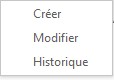
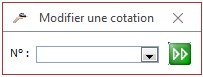 Indiquer l'adresse du destinataire.
Indiquer l'adresse du destinataire.
 Enlever l'encoche pour ne pas recevoir de copie
Enlever l'encoche pour ne pas recevoir de copie
Liste des icônes présentes dans ce formulaire:
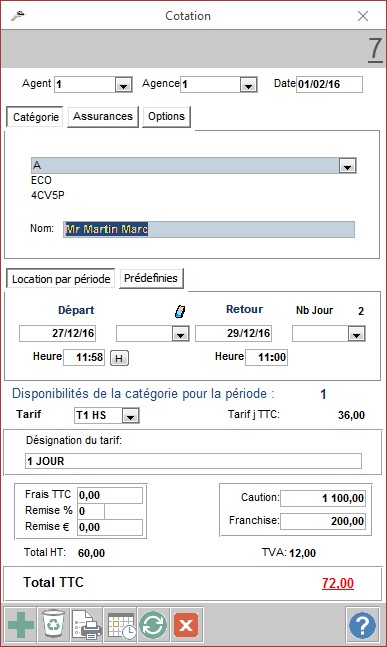 Créer un client
Créer un client
 Pour créer
Pour créer
 Créer un acompte
Créer un acompte
 Disponibilités
Disponibilités
 Transférer en contrat
Transférer en contrat
 Imprimer la réservation
Imprimer la réservation
 Imprimer le devis
Imprimer le devis
 Pour accéder à l'aide
Pour accéder à l'aide
 Pour fermer
Pour fermer
Copyright © <2025>, <AZLoc>